무료 WordPress 블로그에서 테마를 변경하는 방법
게시 됨: 2022-10-21무료 WordPress 블로그에서 테마를 변경하는 방법에 대한 소개를 원한다고 가정합니다. "무료 WordPress 블로그에서 테마를 변경하는 방법?" 무료 WordPress 블로그에서 테마를 변경하기 위해 따라야 할 몇 가지 간단한 단계가 있습니다. 먼저 WordPress 계정에 로그인해야 합니다. 로그인하면 WordPress 대시보드로 이동합니다. 대시보드의 왼쪽에 "모양"이라는 탭이 표시됩니다. 이 탭을 클릭한 다음 "테마" 하위 탭을 클릭하십시오. 그러면 사용 가능한 모든 WordPress 테마가 표시되는 페이지로 이동합니다. 시간을 내어 다양한 테마 를 탐색하고 블로그에 사용할 테마를 찾으십시오. 완벽한 테마를 찾으면 썸네일 이미지 위에 마우스를 놓고 "활성화" 버튼을 클릭하십시오. 이제 새 테마가 블로그에 적용됩니다!
WordPress 테마는 다양한 스타일로 제공되며 접근 방식에 따라 예상하지 못한 방식으로 변경될 수 있습니다. 웹사이트의 테마를 변경하는 데 필요한 많은 요소를 고려하는 것이 중요하지만 이것이 포기해야 하거나 그렇게 할 수 없다는 의미는 아닙니다. WordPress 테마를 변경하기 전에 몇 가지 요소를 고려해야 합니다. 백업하여 작업을 저장하는 것처럼 사이트를 백업하여 저장할 수 있습니다. 웹사이트의 콘텐츠가 테마에 맞는지 확인하십시오. 무언가가 빠져 있거나 제대로 작동하지 않으면 간과할 가능성이 있습니다. 오프라인 스테이징 사이트는 라이브라는 점을 제외하고는 모든 면에서 온라인 사이트와 유사합니다.
방문자 없이 사이트를 편집하고 플러그인을 추가하고 테마를 테스트할 수 있습니다. 콘텐츠 손실을 방지하기 위해 여러 브라우저에서 페이지를 테스트하는 것이 좋습니다. 새 테마의 기능을 과도하게 수정하고 싶은 유혹이 있습니다. WordPress.com에 업로드하기 전에 새 WordPress 테마 를 사용자 지정하는 것이 가장 좋습니다. 모든 사이트 요소가 존재하고 제대로 작동하는지 다시 확인하면 문제를 더 쉽게 감지할 수 있습니다. 누락되거나 고장난 것이 있으면 라이브로 전환하기 전에 수정해야 합니다. 라이브 미리 보기를 선택하여 웹 사이트에서 테마를 미리 볼 수 있습니다.
새 테마를 설치하기 전에 웹사이트가 백업되었는지 확인하세요. 모양을 클릭하면 WordPress 테마의 테마에 액세스할 수 있습니다. 실시간 미리보기 모드에서는 웹사이트에 요소를 추가 및 편집할 수 있을 뿐만 아니라 테스트할 수도 있습니다. 테마를 수동으로 변경하려면 WordPress 데이터베이스에 문의해야 합니다. /WP-content/themes 폴더에 있는 /WP-content/themes/ 폴더에 액세스하려면 먼저 FTP 클라이언트에 로그인해야 합니다. 여기에서 설치한 모든 테마를 볼 수 있을 뿐만 아니라 새 테마를 추가할 수도 있습니다. 깔끔하고 정리된 상태로 유지하려면 불필요하거나 중복된 플러그인을 제거하는 것이 좋습니다.
변경하기 전에 웹사이트에서 기능 테스트를 수행하여 작동하는지 확인해야 합니다. 페이지 로드 속도를 테스트하려는 경우 사용하려는 테마와 관련된 코드를 추가할 수 있습니다. 새 테마가 설치되면 유지 관리 모드를 다시 활성화할 수 있습니다. 웹사이트의 새로운 기능과 디자인을 새로운 방문자에게 선보이고 싶다면 사이트를 통해 홍보할 수도 있습니다. 설문조사를 보내거나 마케팅 소프트웨어를 사용하여 웹사이트에 설문조사를 포함하여 방문자의 피드백을 받으십시오.
모양 > 테마로 이동하여 WordPress 테마를 사용자 정의할 수 있습니다. 활성 테마는 이 페이지에서 찾을 수 있으며 제목 옆에 있는 사용자 지정을 클릭한 다음(예: Twenty Nineteen) 선택합니다. 열리는 페이지에서 WordPress 테마를 즉시 변경할 수 있습니다.
이를 수행하려면 모양으로 이동합니다. 테마는 WordPress 관리자 패널의 왼쪽 사이드바에서 찾을 수 있습니다. WordPress 테마를 변경하려면 먼저 사용하려는 테마 위에 마우스 커서를 놓고 활성화 버튼을 클릭해야 합니다. 이제 웹사이트 홈페이지에서 새 테마를 클릭하여 실제로 적용되는 모습을 볼 수 있습니다.
무료 WordPress에서 테마를 변경할 수 있습니까?
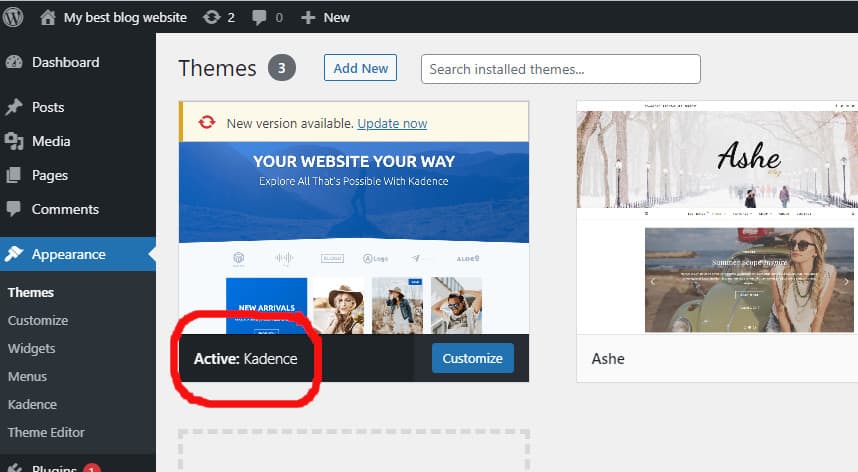
예, 무료 WordPress 웹사이트 에서 테마를 변경할 수 있습니다. 그러나 웹사이트 디자인 사용자 지정과 같은 특정 기능을 잠금 해제하려면 계정을 유료 요금제로 업그레이드해야 할 수도 있습니다.
웹 사이트는 WordPress 테마로 시각적으로 표현됩니다. 새 기능을 추가할 수 있지만 응용 프로그램의 주요 초점은 페이지 모양을 결정하는 것입니다. 선택한 주제를 오랫동안 고수하는 것은 드문 일이 아닙니다. 그것은 당신이 변덕스럽게 바꾸고 싶은 것이 아닙니다. WordPress 테마를 변경하는 방법입니다. 얼마나 간단한지 감을 잡을 수 있도록 각 단계를 자세히 살펴보겠습니다. 계속하기 전에 웹 사이트 백업이 있는지 확인하십시오. 이렇게 하면 문제가 발생하더라도 복원 지점이 깨끗해집니다.
새로 추가 버튼을 클릭한 후 다음 단계로 진행할 수 있습니다. WSoD(화이트 스크린 오브 데스)는 워드프레스에서 가장 실망스러운 오류 중 하나입니다. 아무도 무엇이 잘못되었는지 볼 수 없기 때문에 빈 화면이 표시됩니다. 다행히도 문제는 몇 시간은 아니더라도 몇 분 안에 해결할 수 있습니다. 테마를 전환한 후 404 오류를 해결하려면 여기에서 변경 사항 저장을 클릭하는 것이 좋습니다.
WordPress 테마를 변경하고 콘텐츠를 유지할 수 있습니까?
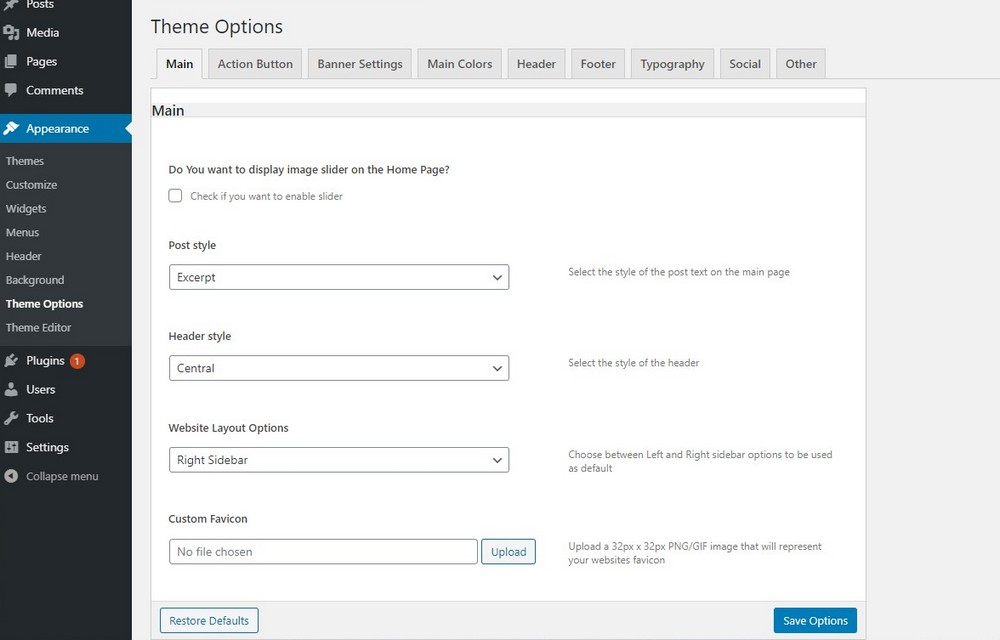
미디어, 페이지, 게시물 및 댓글을 포함한 모든 것이 안전하기 때문에 새 WordPress 테마로 전환하는 동안 콘텐츠가 손상되는 것에 대해 걱정할 필요가 없습니다. 콘텐츠는 손실되지 않습니다. 대신 대시보드에 남아 있기 때문에 재배치할 필요가 없습니다.
이미 가지고 있는 콘텐츠를 잃지 않고 WordPress 테마를 변경하려면 어떻게 해야 합니까? BlogVault를 사용하면 쉽게 준비 사이트를 만들고 백업할 수 있습니다. WordPress 테마는 웹 사이트의 필수 구성 요소입니다. 사이트의 머리글, 바닥글, 페이지 크기, 위젯 등에 대한 정보를 제공합니다. 테마는 서로 구별된다는 점에서 페이지 빌더와 다릅니다. WordPress가 제대로 작동하려면 모든 웹사이트에 테마가 있어야 합니다. 사용 가능한 수많은 WordPress 테마 가 있으며 때때로 선택하기 어려울 수 있습니다.

잘 디자인되고 잘 구현된 테마는 멋진 웹사이트를 만드는 데 도움이 됩니다. WordPress 테마 변경은 네 가지 방법으로 수행할 수 있는 복잡한 프로세스입니다. 변경 사항을 테스트하려면 거의 완벽한 조건에서 사용할 수 있는 테스트 사이트 유형인 스테이징 사이트를 사용할 수 있습니다. 경우에 따라 특정 테마에 플러그인이 필요합니다. blogvault를 사용하면 몇 초 만에 스테이징 사이트를 만들고 사용할 수 있습니다. 엔지니어는 스테이징 사이트를 사용하여 라이브 웹사이트를 변경할 수 있습니다. WordPress 테마를 WP-Admin에서 WP-Active로 변경하려면 다음 지침을 따르십시오. 방문자 방해를 최소화하려면 사이트를 변경하기 전에 유지 관리 모드를 활성화하십시오.
라이브 미리보기를 사용하면 라이브 사이트에서 WordPress 테마를 미리 볼 수 있습니다. Theme Switcha 플러그인을 사용하면 활성 테마가 방문자에게 표시되는 동안 사이트 프론트엔드에서 드라이브 테마를 테스트할 수 있습니다. 또한 사용자가 볼 수 있는 테마와 해당 테마에 액세스할 수 있는 사용자를 사용자 지정할 수 있습니다. 테마 관련 문제로 인해 웹사이트에 액세스할 수 없는 경우 다른 테마로 되돌려야 할 수 있습니다. 테마용 zip 파일이 있는 경우 /themes 폴더에 업로드한 다음 압축을 풀어 zip으로 만듭니다. WordPress 관리 대시보드에서 WordPress 데이터베이스를 변경할 수도 있습니다. 데이터베이스에서 테마 이름 을 업데이트하는 동안 하나의 오타가 발생하면 웹사이트가 충돌합니다.
WordPress 테마가 마음에 들지 않으면 몇 가지 옵션이 있습니다. 직접 변경하거나, 편집하거나, 추가 기능을 추가할 수 있습니다. WordPress 테마를 변경할 때 잘못될 수 있는 몇 가지 사항이 있습니다. 먼저 스테이징 사이트에 테마를 설치한 다음 라이브 사이트로 변경하기 전에 테스트해야 합니다. 이 목록에는 완전한 정보가 포함되어 있지 않지만 발생할 수 있는 오류에 대한 대략적인 추정치를 제공합니다. 테마는 콘텐츠와의 독립성으로 구분되며 디스플레이와 디자인 간에 충돌이 있을 수 있지만 데이터베이스에서 데이터를 삭제하지 않습니다. 일반적으로 준비 사이트는 콘텐츠 손실 없이 WordPress 테마를 업데이트하는 가장 안전하고 가장 좋은 방법입니다. 변화를 위한 테스트 그라운드로 사용되는 라이브 사이트 복제본입니다.
무료 및 유료 WordPress 테마의 차이점은 무엇입니까?
무료 WordPress 테마는 사실 완전히 무료이며 제한이 없습니다. 무료 테마에는 특정 기능이 없기 때문에 더 느리게 로드되어 더 많은 공간을 소비합니다. 프리미엄 테마는 기본 테마에 비해 훨씬 더 많은 기능을 제공합니다. 지속적인 지원과 업데이트가 제공되는 한 프리미엄 테마는 장기적으로 더 안전하게 유지됩니다.
WordPress용으로 특별히 제작된 테마 및 템플릿을 다운로드할 수 있습니다. 사용 가능한 수천 개의 테마 중에서 WordPress 테마를 선택하는 것은 쉽지 않습니다. Astra, OceanWP 및 GeneratePress는 사용하기에 가장 좋은 무료 테마입니다. 유료 테마를 찾고 있다면 해당 테마의 프로 버전도 고려해 볼 가치가 있습니다. 프리미엄 테마는 일반적으로 $20에서 $60 사이입니다. 무료 테마는 돈이 필요하지 않지만 기능 부족을 보완하기 위해 많은 플러그인을 사용해야 할 수 있습니다. 정기적인 업데이트와 지원이 없으면 무료 WP 테마는 종종 시대를 따라가지 못합니다.
프리미엄 테마는 완료하는 데 더 많은 시간과 노력이 필요합니다. 무료 테마를 사용하면 많은 구조적 버그나 잘못된 코딩을 접할 수 있습니다. 판매자가 버그 없는 테마를 제공하지 못하면 구매자는 환불을 요청하거나 불만을 제기할 수 있습니다. 테마 패널을 기반으로 하는 무료 WordPress 테마와 유료 WordPress 테마에는 상당한 차이가 있습니다. 워드프레스 신규 사용자나 블로거라면 무료 테마를 사용하는 것이 가장 좋습니다. 귀하의 블로그에 트래픽이 유입되면 한 테마에서 다른 테마로 전환해야 합니다. 무료 테마에는 일부 기능, 설정 및 옵션이 없지만 가치가 떨어지지는 않습니다.
사용하는 WordPress 테마에 따라 사용 방법에 전적으로 달려 있습니다. 필요하고 이해하는 WordPress의 측면을 선택하는 것이 중요합니다. 웹사이트 디자인을 이제 막 시작하고 가능한 한 빨리 시작하고 실행하려면 무료 테마 사용을 고려해야 합니다. 사이트가 돈을 벌기 시작하고 돈을 벌기 시작했다면 프리미엄 WordPress 테마 로 업그레이드하는 것이 좋습니다.
라이브 사이트에서 WordPress 테마를 변경하는 방법
라이브 사이트에서 WordPress 테마를 변경하려면 다음 단계를 따라야 합니다.
1. WordPress 관리자 패널에 로그인합니다.
2. 모양 > 테마로 이동합니다.
3. "사용 가능한 테마" 섹션에서 사용하려는 테마 위에 마우스를 놓고 "활성화" 버튼을 클릭합니다.
4. 이제 새 테마가 사이트에서 활성화됩니다.
일부 WordPress 테마는 변경이나 손실을 일으키지 않을 수 있지만 일부는 그럴 가능성이 있습니다. 반면에 새로운 WordPress 테마는 사이트의 일부 기능을 일시적으로 변경하여 실패할 수 있습니다. WordPress 테마는 다운타임 없이 라이브 사이트에서 테스트할 수 있습니다. WP에 사용할 수 있는 기본 제공 분석 도구가 없습니다. 따라서 사용자는 WordPress 사이트에 Google Analytics를 설치해야 합니다. 사용자는 Google Analytics, Adsense, Sitemaps 및 Google Search Console용 코드 스니펫을 추가하여 WordPress 테마를 사용자 정의할 수 있습니다. WordPress 테마는 라이브 상태가 되지 않고 세 가지 방법으로 변경할 수 있습니다.
준비 환경에서 WordPress 사이트를 복제할 수 있는 여러 WordPress 호스팅 서비스가 있습니다. 이를 통해 웹사이트 소유자는 장기 계약을 체결하기 전에 새로운 테마를 시험해 볼 수 있습니다. 스테이징 환경을 통해 웹 사이트 소유자는 웹 콘텐츠를 업로드하고 플러그인을 만들고 WordPress 테마를 테스트할 수 있습니다. WordPress 테마에 대한 모든 변경 사항은 게시되면 온라인으로 적용할 수 있습니다. 이 가이드는 테마를 처음부터 시작하지 않고도 WordPress 테마를 변경할 수 있는 다양한 옵션을 보여줍니다. 몇 가지 중요한 단계를 수행한 후에는 테마를 전환해야 합니다. 웹사이트를 서버에 업로드하기 전에 항상 백업하는 것이 좋습니다. 또한 손상된 페이지 대신 활성 페이지를 실행할 수 있는 유지 관리 모드를 켜는 것을 고려할 수 있습니다.
